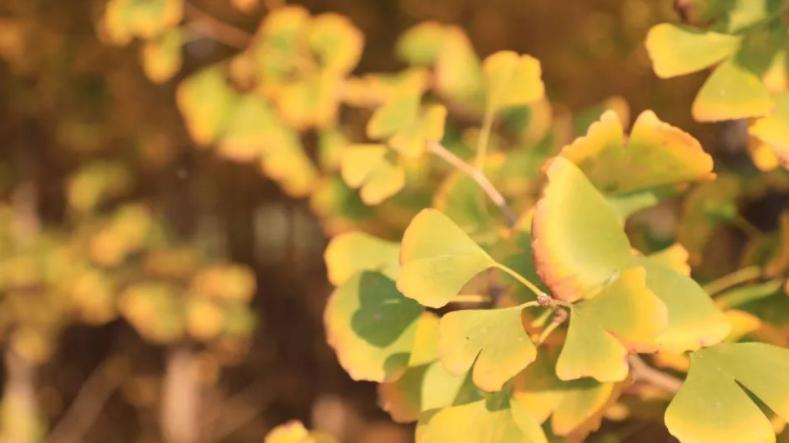文章插图
百度网盘在哪里添加好友、删除好友11、百度网盘有网页版和PC盘,这两处都可以添加好友,网页版的百度网盘在添加好友时,先点击上面的分享 。
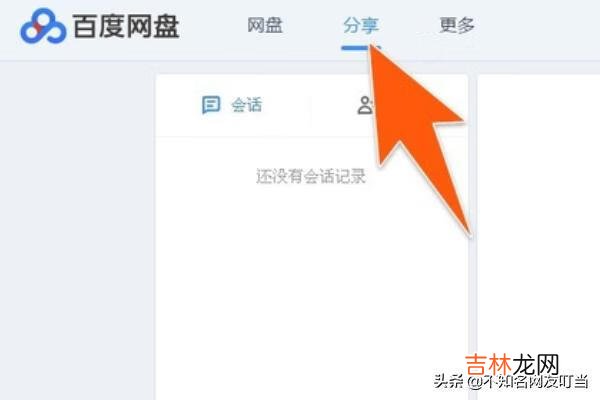
文章插图
【百度网盘在哪里添加好友、删除好友】
2、然后再点击左侧的好友栏,这时在下面就会出现一个添加好友的字样,直接点击它即可 。
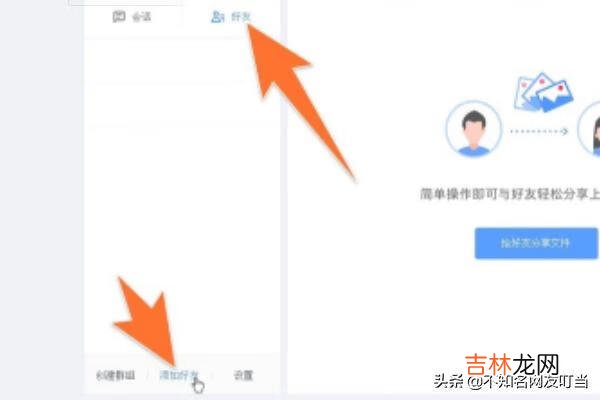
文章插图
3、然后在弹出的添加好友输入框里面,输入对方的百度账号,再点击搜索,然后就可以添加了 。

文章插图
4、如果使用的是PC版的百度网盘,那么在打开后,先点击上方的那个好友分享 。

文章插图
5、这时左侧下方就会出现一个较大的+号图标,直接点击它,然后就会弹出一个选项,里面有添加好友,点击它 。

文章插图
6、同样会弹出一个供输入对方百度账号的输入框,把要加的好友账号输进去,点击搜索然后添加 。

文章插图
7、如果要删除百度网盘中的某个好友时,那么先点击左侧的好友,然后在要删除的好友名称上点击鼠标,这时右侧就会出现删除好友这一项,点击即可 。
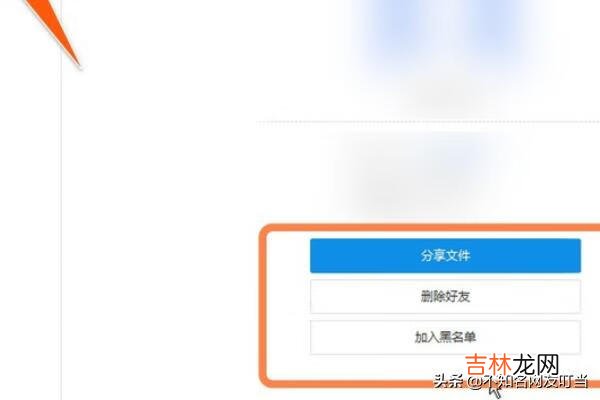
文章插图
经验总结扩展阅读
- 正宗安溪铁观音产地在哪里
- 怎么把一个百度云盘的东西转到另一个百度(百度贴吧账号和百度账号通用吗)
- 如何将一个网盘的东西转到另一个网盘(网盘如何转发其他网盘)
- 怎么把一个百度网盘的视频文件存入另一个百度网
- 怎样从百度云网盘转到另一个云网盘(网盘数据转移到另一个网盘)
- 百度云盘/百度网盘如何加好友(网盘加好友有什么用)
- 怎么加你百度云的好友(百度好友分享文件怎么转发)
- 百度网盘怎么加好友(电脑百度的云盘怎么加好友)
- 百度网盘怎么加好友啊(百度贴吧如何加好友)
- 茉莉花茶的功效与作用百度百科